Reklāma
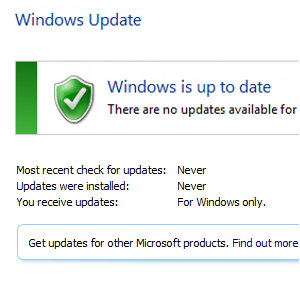 Windows atjaunināšana ir viens no galvenajiem Microsoft operētājsistēmas elementiem, kas nodrošina datora darbību un atjaunināšanu. Bez tā jūsu dators brīvi vāktu ļaunprātīgu programmatūru, netiktu izmantoti neaizlāpīti drošības caurumi un parasti viss darbotos diezgan lēni.
Windows atjaunināšana ir viens no galvenajiem Microsoft operētājsistēmas elementiem, kas nodrošina datora darbību un atjaunināšanu. Bez tā jūsu dators brīvi vāktu ļaunprātīgu programmatūru, netiktu izmantoti neaizlāpīti drošības caurumi un parasti viss darbotos diezgan lēni.
Par laimi, jūsu datoram ir Windows atjaunināšana, kas var pievienot jaunas funkcijas, labojumus, servisa pakotnes un ierīču draiverus jūsu Windows 7 datoram vai klēpjdatoram.
Bet kas notiek, ja Windows atjaunināšana noiet greizi? Kā pārvarēt jaunāko atjauninājumu instalēšanas problēmas un nodrošināt datora drošību un funkcionēšanu?
Windows atjaunināšanas nozīme
Ja vien jūs neizmantojat datoru, kurā nav instalēta jauna programmatūra, jūs nepievienojat jaunu aparatūru un ierīce nekad nav savienota ar internetu, iespējams, Windows atjaunināšana jums nebūs nepieciešama.
Bet kurš tad mūsdienās izmanto datoru šādā veidā?
Fakts ir tāds, ka Windows atjaunināšana ir ļoti svarīga. Tas ir jāaktivizē un jāiestata pārbaudei vismaz reizi nedēļā. Tā kā tas ir gudri izstrādāts, lai lejupielādētu atjauninājumus jūsu datorā fonā, jums tiešām nav jāuztraucas par to – automatizētā sistēma nodrošinās jūsu datora drošību un funkcionalitāti, kamēr jūs veicat parastos uzdevumus.
Kad darbojas Windows atjauninājumi
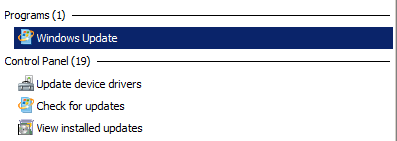
Varat pārbaudīt pašreizējo Windows atjaunināšanas statusu, izmantojot Vadības panelis > Sistēma un drošība > Windows atjaunināšana, vai izvēlnē Sākt ierakstot “update” un atlasot pirmo rezultātu.
Šeit varat sākt tūlītēju atjauninājumu pārbaudi vai ieplānot, cik bieži vēlaties, lai sistēma Windows 7 tiktu pārbaudīta izveidojiet savienojumu ar Windows atjaunināšanas serveriem, lai apkopotu un instalētu jums nepieciešamos labojumus un draiverus dators. Varat arī norādīt datoram tikai lejupielādēt atjauninājumus, nevis tos instalēt – tas ir noderīga, ja jūsu cietajā diskā ir ierobežota vieta vai vēlaties izvairīties no bezjēdzīgu atjauninājumu, piemēram, valodas, instalēšanas paciņas.
Neizdevušos Windows atjauninājumu problēmu novēršana
Ja Windows atjaunināšana nedarbojas, ievērojiet, ka vienumi, kas ir lejupielādēti instalēšanai datorā, nepazūd no Windows atjaunināšanas lapas saraksta.
Būtībā šos vienumus neizdevās instalēt, un tie paliks sarakstā, līdz tie tiks instalēti vai izmesti (varat paslēpt vienumus, ar peles labo pogu noklikšķinot un atlasot atbilstošo opciju).

Neveiksmīgs atjauninājums, kas ir (daļēji) instalēts, parasti tiek izcelts ar sava veida kļūdas ziņojumu. Lai pārbaudītu Windows atjaunināšanas vēsturi (visu vienumu, kas lejupielādēti Windows instalēšanai), meklējiet Skatīt atjauninājumu vēsturi opciju Windows atjaunināšanas ekrāna kreisajā rūtī.
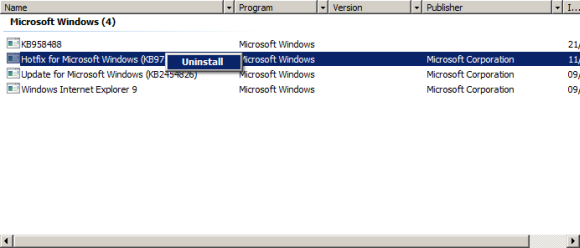
Jums vajadzētu arī apmeklēt Instalējiet atjauninājumus ekrānu, lai salīdzinātu atjauninājumus un meklētu atšķirības, kas varētu norādīt, kurš Windows atjauninājums rada problēmu. Varat arī mēģināt atinstalēt pēdējo veiksmīgi instalēto atjauninājumu, ja tas ir radījis problēmas ar nākamajiem atjauninājumiem.
Vēl viens Windows atjaunināšanas problēmu novēršanas veids ir manuāli sākt procesu un lejupielādēt un instalēt katru gaidošo atjauninājumu pa vienam, ļaujot datoram restartēt, kad tas tiek prasīts. Tas var neizklausīties daudz, taču šī vienkāršā darbība var atrisināt problēmu dažu minūšu laikā.
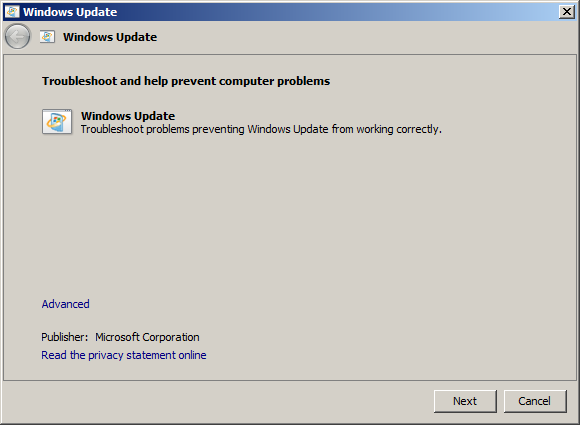
Ir vēl viens veids, kā novērst Windows atjaunināšanas instalēšanas problēmas, pateicoties Windows 7 problēmu novēršanas rīkam. Lai to palaistu, noklikšķiniet uz Sākt un ierakstiet “problēmu novēršana”. Vispirms ir jāredz rīks, tāpēc atlasiet, lai to atvērtu. Zem Sistēma un drošība, Meklēt Novērsiet problēmas ar Windows atjaunināšanuun izpildiet vedņa norādījumus līdz beigām.
Vai problēma ar .NET Framework neļauj instalēt atjauninājumus?
Vēl viens veids, kā pārvarēt problēmas ar Windows atjaunināšanu, ir skatīties tālāk par konkrēto pakalpojumu. Lai instalētu dažus Windows atjauninājumus, ir nepieciešams Microsoft .NET Framework, bet ko darīt, ja konkrētā programmatūra nedarbojas pareizi?

Lai izslēgtu šo iespēju, varat izmantot .NET Framework iestatīšanas pārbaudes rīku, lai pārbaudītu datora .NET instalācijas stāvokli. Dodieties uz Ārona Stebnera MSDN emuāru, lai lejupielādēt rīku.
Ja jums vajadzētu atrast kļūmes, .NET Framework tīrīšanas rīks var izmantot, lai sakārtotu lietas, noņemot atlasīto .NET versiju (jūsu datorā var būt vairākas ietvara instalācijas). Kad tas ir izdarīts, lejupielādējiet atsevišķs instalētājs no Microsoft.
Kad tas ir atkārtoti instalēts, jums vajadzētu būt iespējai atgriezties pie Windows atjaunināšanas, cerams, ka pēc veiksmīgas labojumfailu/atjauninājumu/servisa pakotnes instalēšanas!
Atkārtojiet Windows atjaunināšanas darbību!
Ņemot vērā dažādas problēmas, kas var rasties, izmantojot Windows Update, jums var šķist, ka tas ir vairāk problēmu, nekā tas ir tā vērts. Tomēr patiesība ir gluži pretēja. Dažu problēmu novēršanas minūšu laikā jūs varētu ietaupīt stundas un stundas, cīnoties ar problēmām, ko izraisa ļaunprātīgas darbības un aparatūras draiveri.
Windows atjaunināšana ir būtisks elements, lai sistēma Windows 7 darbotos tik labi, tāpēc ieslēdziet to, izmantojiet to un, ja konstatējat kādas problēmas, veiciet šīs darbības, lai tās pārvarētu!
Attēla kredīts: .NET logotips, izmantojot Lifemaestro
Kristians Koulijs ir drošības, Linux, DIY, programmēšanas un tehnisko skaidrojumu redaktora vietnieks. Viņš arī veido The Really Useful Podcast, un viņam ir liela pieredze galddatoru un programmatūras atbalsta jomā. Žurnāla Linux Format līdzstrādnieks Kristiāns ir Raspberry Pi cienītājs, Lego cienītājs un retro spēļu fans.

